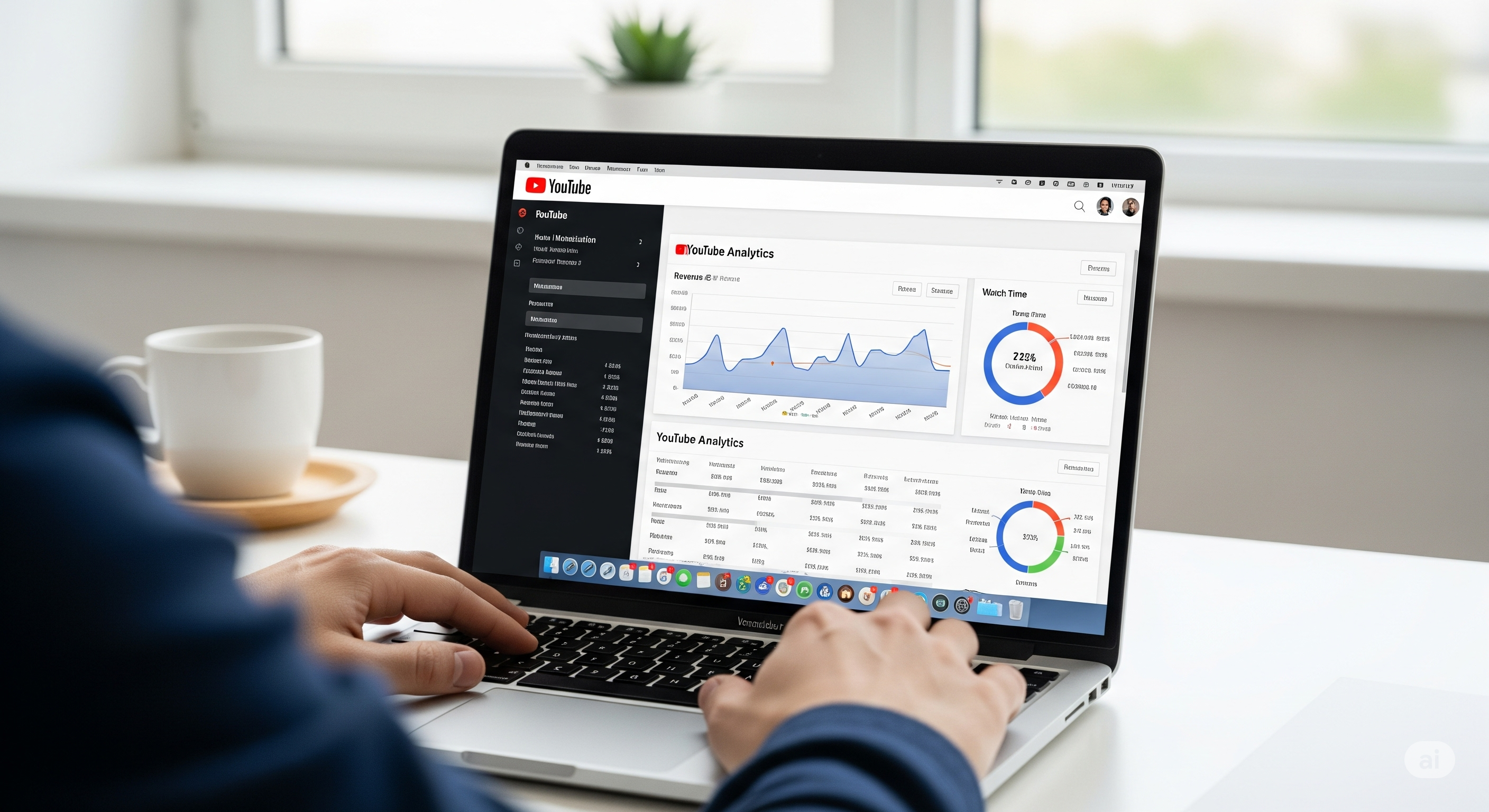こんにちは、プラワンです🐶
今回は、
「YouTube でのBGMチャンネル収益化を目指す」
という目的で音楽生成 AIを選別するにあたり、以下の3つの観点で「Suno AI」について調査検証(2025/08/13時点)しました。
- セットアップ手順
- 一曲出来上がるまでの流れ
- 【検証】無料版でできること
私も初心者です。
難しい言葉や表現は極力使わずに書きましたので、リラックスして読んでいってくださいね✨️
セットアップ手順
アカウントの新規作成
「Suno AI」のWebサイトを開くと、以下の画面が表示されます↓
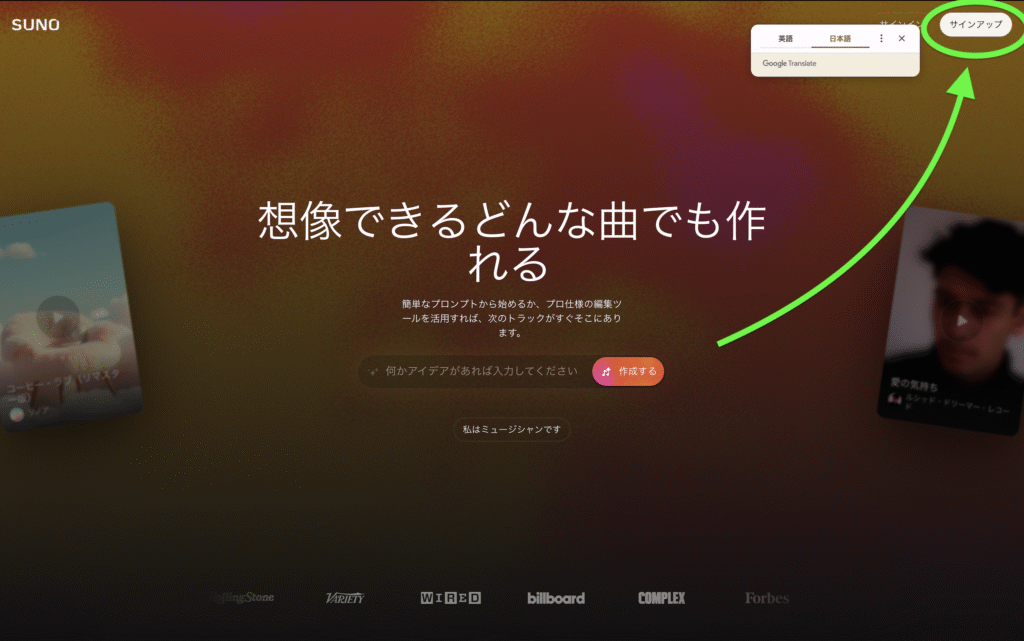
画面右上の「サインアップ」をクリックして、新しいアカウントを作成しましょう。

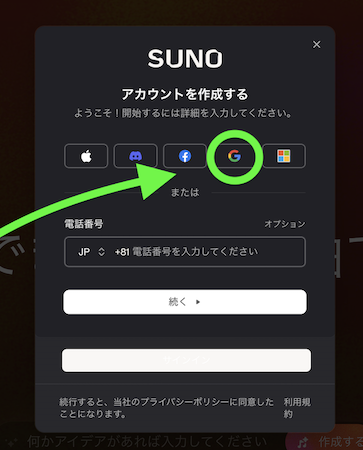
元々、既存のアカウントがある場合はスムーズに作成できます。
私の場合は「Googleアカウント」でアカウント作成を進めましたが、1分ほどで完了しました。
「アカウント作成」が完了すると、以下のポップアップが表示されます。
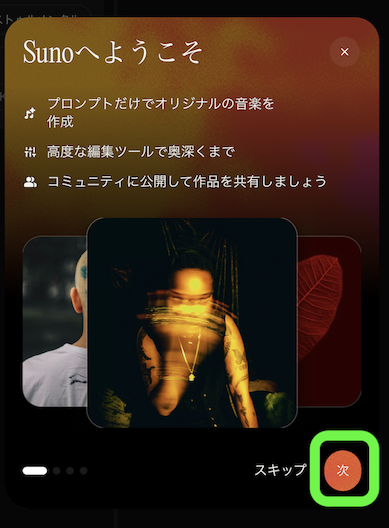
「次へ」ボタンを押すと、
どんなものに興味があるか?という、「ジャンル選択画面」が出てきます。
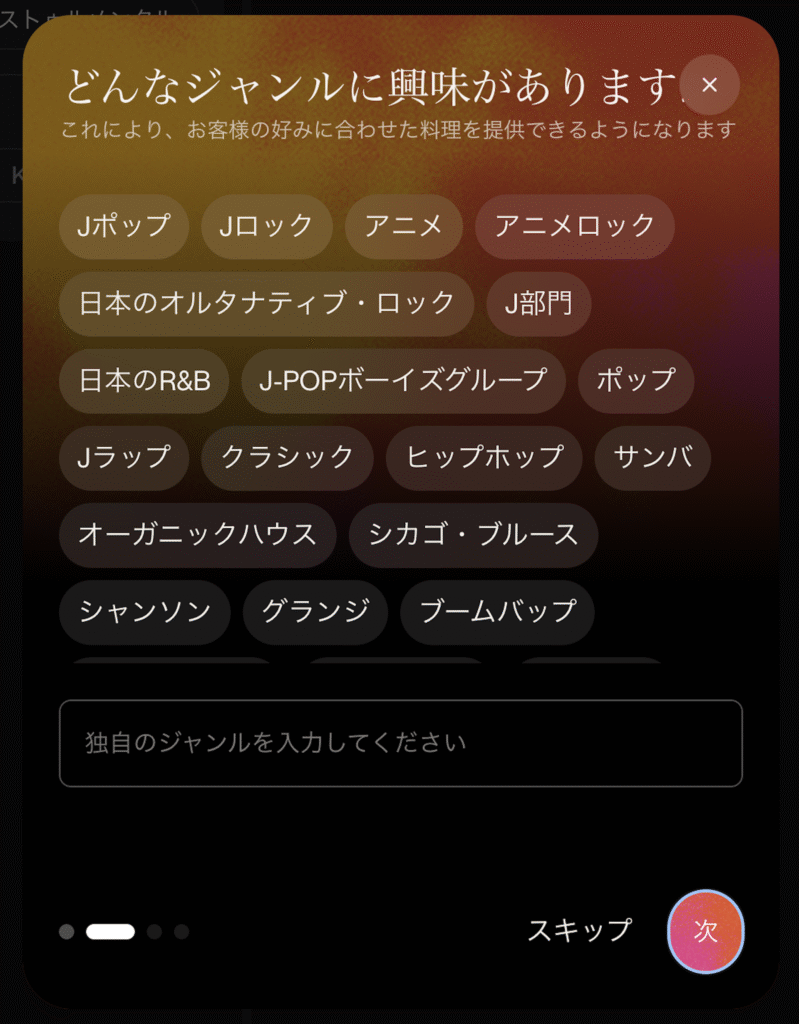
興味のあるジャンルを選択し、「次へ」ボタンを押すと
以下のように、「プロフィール情報の登録画面」が出てきます。
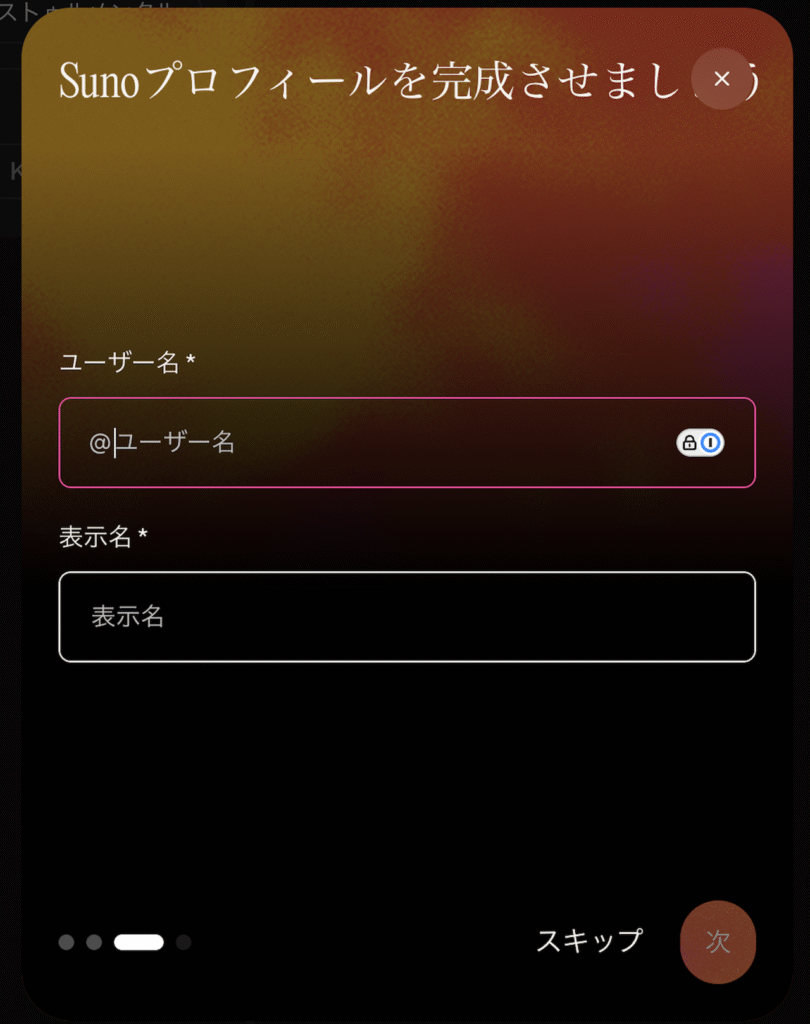
以下の「入力ルールのポイント」に注意しながら、設定してみてください。
「ユーザ名」には、以下の入力ルールがあります。
- 英数字2文字 以上
- 「 -(ハイフン)」などの記号は使用できない
「画面構成」の確認
「楽曲の作成画面」は以下のようになっています。
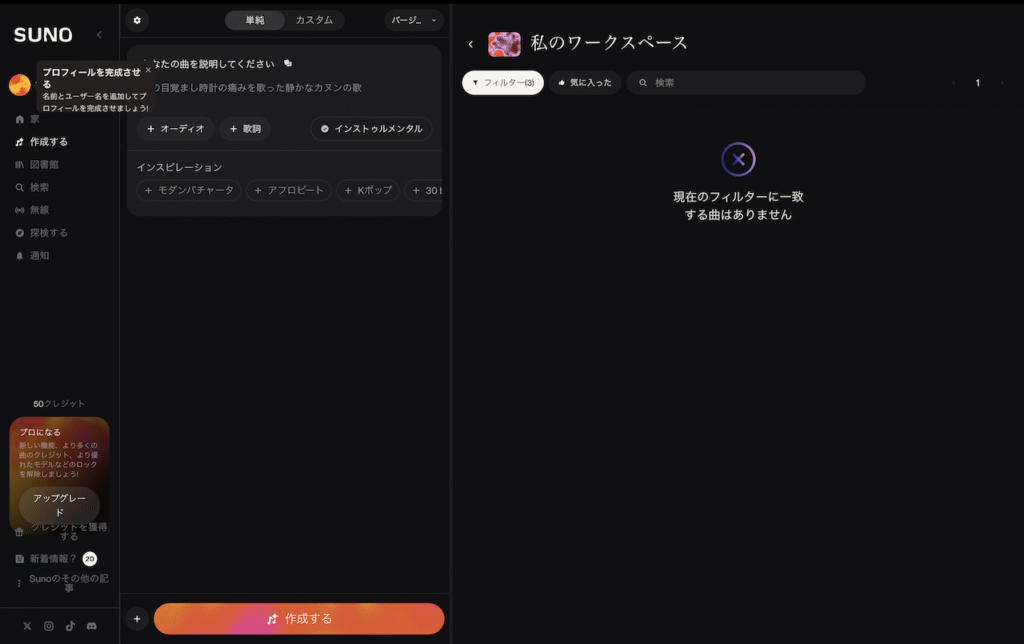
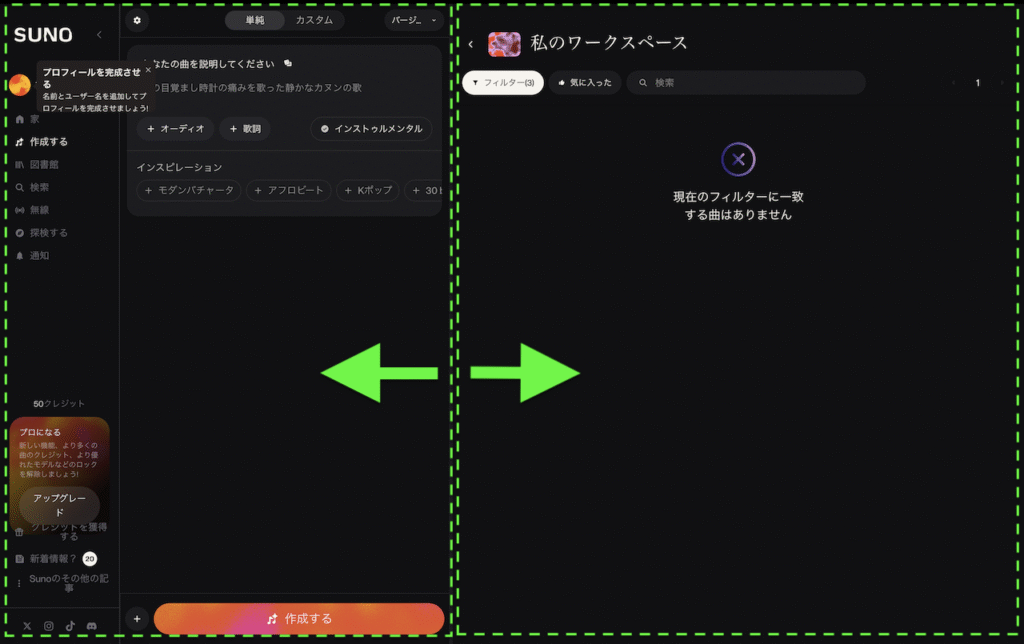
画面が2分割されており、
- 左側が、「プロンプト文章」の入力欄
- 右側が、「出力された楽曲」の表示欄
という構成になっています。
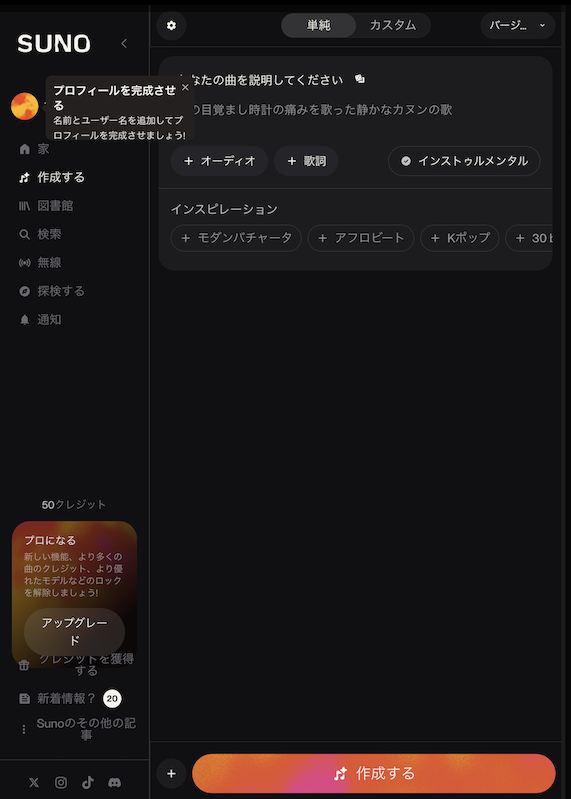
(↑画面左側:「プロンプト文章」の入力欄)
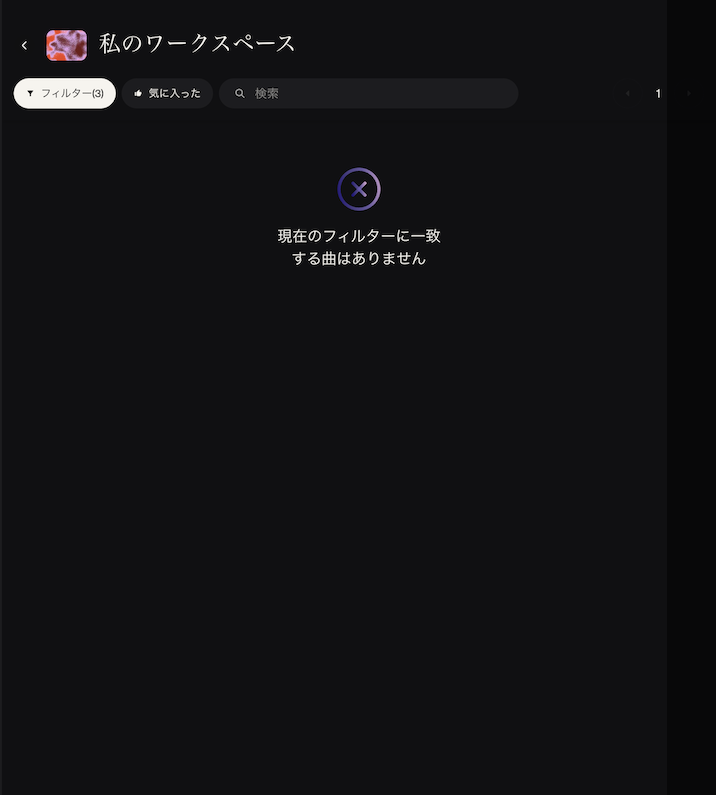
(↑画面右側:「出力された楽曲」の表示欄)
ここまでで、「Suno AI」 のセットアップは完了です。トータルで「5分」ほどあれば完了できます。
次は、実際に「プロンプト文章」を書き込んで、楽曲を生成しましょう。
意外とあっさりセットアップが完了するんだな
「プロンプト」の方はどうなんだろう?
一曲出来上がるまでの流れ
①作りたい音楽ジャンルを入力
画面の左側には、作りたい音楽ジャンルを入力する「プロンプト入力欄」があります。
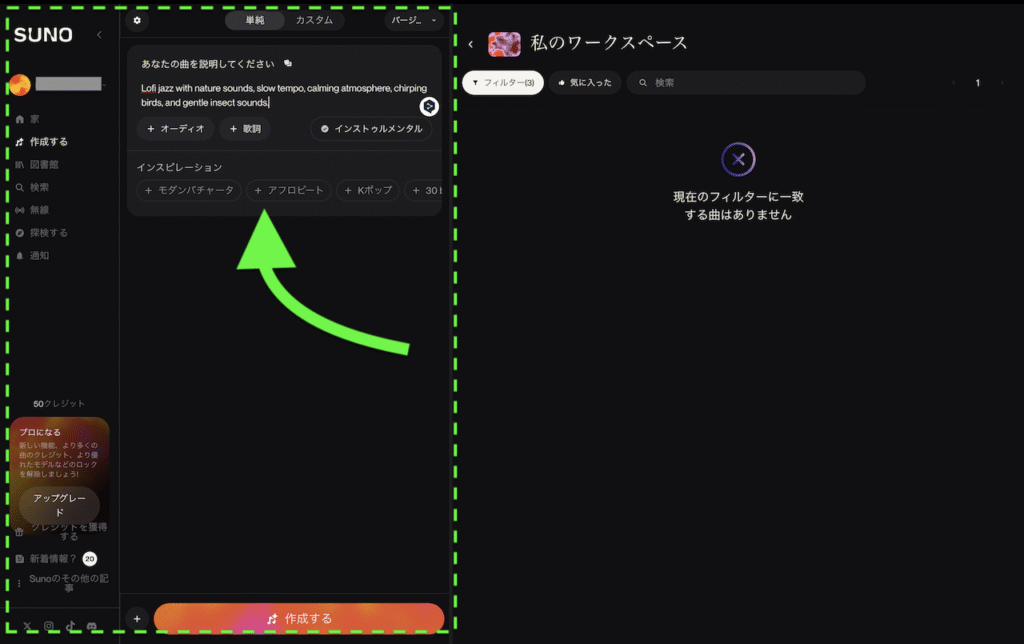
ここに、以下の画像の例のように
「作成したい楽曲イメージ」を書き込みます。
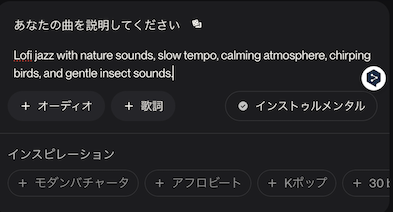
なお、AI モデルの学習データの中心が英語であることから、プロンプトは「英語」で書くと良いでしょう。
- 事前に「作りたい曲のイメージ」を決めておく
- 「英語」でプロンプトを書く
そうは言っても、「楽曲のイメージを英語で書き出す」なんてできないよ
急に、「楽曲イメージを英語で!」なんて言われても大変ですよね。
そんな時は、以下の例のように「チャットAI」に聞いてみるのがオススメです。
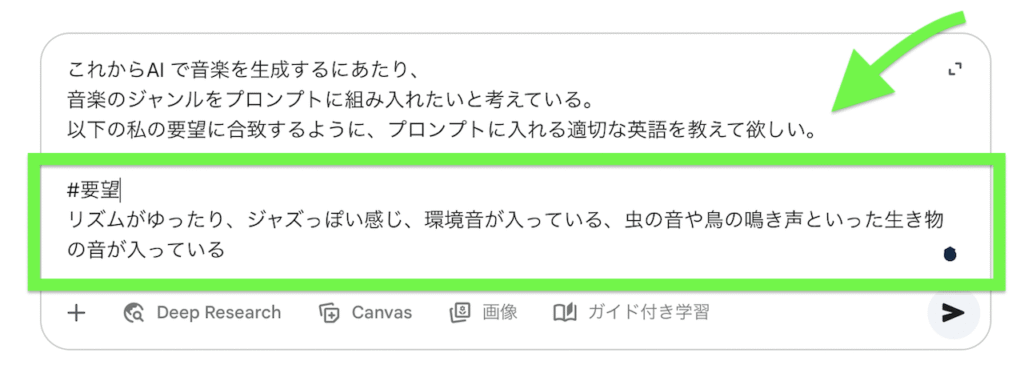
このように聞くと、
「作りたい曲のイメージに沿った英語のフレーズ」を考えてくれます。
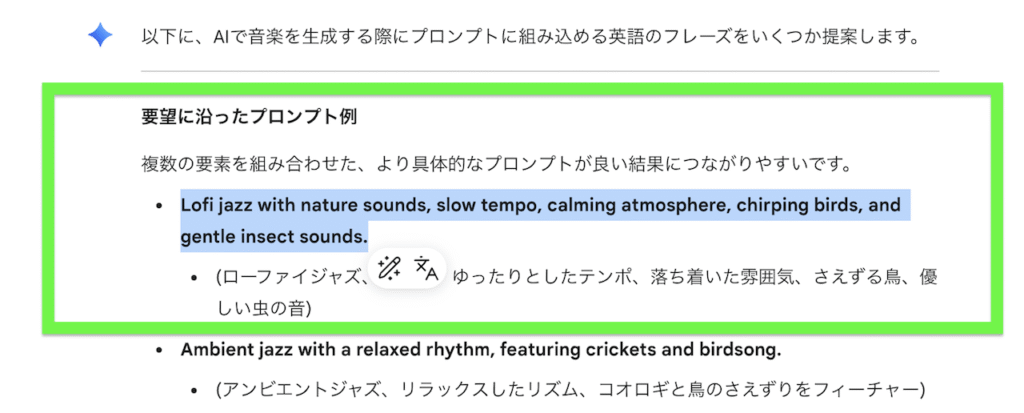
②「作成する」ボタンを押す
プロンプトを英語で入力できたら、あとは
画面下部にある「作成する」ボタンを押すだけです。
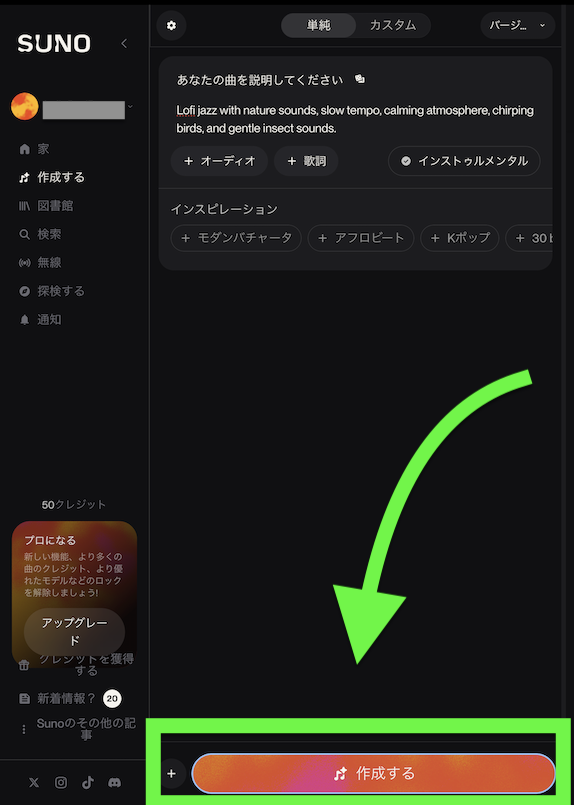
「作成する」ボタンを押すとすぐに、
画面右側のワークスペースに楽曲の出力が始まります↓
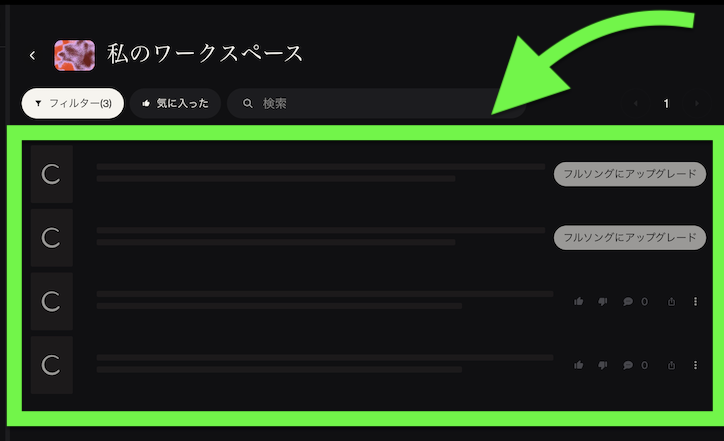
以下の通り
「17秒」ほどで、4つの楽曲が生成されました。
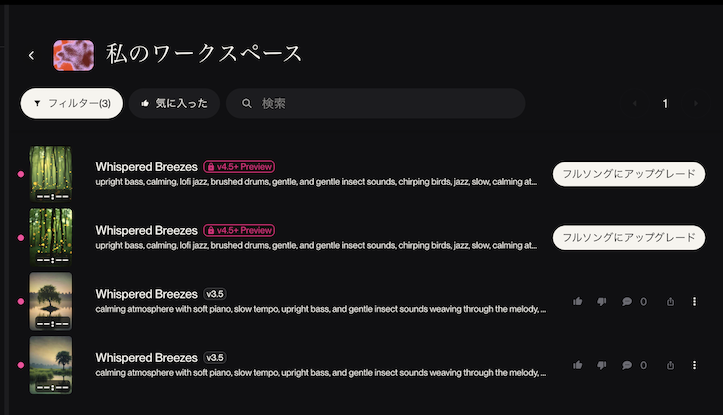
なお、「4つの楽曲」の内訳は以下の通りです。
- 上の2曲 ➡️ 有料プランで作成された「試し聞き用」
- 下の2曲 ➡️ 無料プランで作成した楽曲
ここまでで、楽曲制作の流れは終わりです。
ここまで、たったの「2ステップ」で楽曲制作ができちゃうなんて、簡単すぎる!
後の章でも紹介しますが、
Suno AI での楽曲生成にかかる時間は
生成される楽曲の長さに関わらず、常に「17秒〜18秒」程度でした
無料版でどこまでできるのか?
公式では「1日50クレジットまで無料」とあるが…
公式サイトによると、
無料で作れる範囲は以下のようになっています。
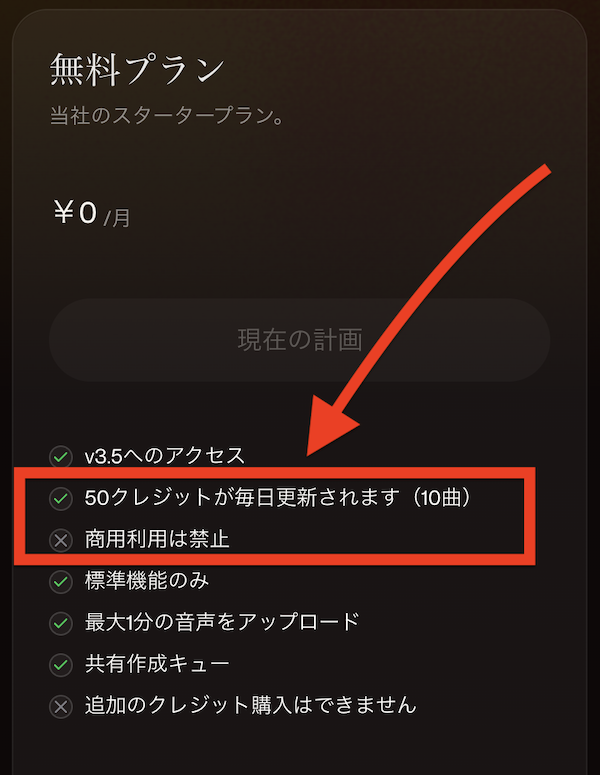
「1日の生成に制限」があり、「商用利用が禁止」されていることがわかります。
ん…。「クレジット」って何…?
聞きなじみのない言葉が出てきましたね。
「クレジット」とは、
「生成 AIの処理能力を表す数値」のことです。
つまり、50クレジット分まで無料で「Suno AI」に処理をさせることができるということですね。
なるほど!…でも結局、「1日で何分の楽曲」が作れるってことなの?
これは、実際に確かめてみないとわかりません。
公式サイトによると、50クレジットで「1日10曲」まで生成できそうですが、「一曲あたりの楽曲の分数」についての記載は見当たりません。
おそらく、
一曲あたりの分数に関わらず「一曲で5クレジットを消費する」、という作りなのだと思います。
そのため、単純に「何分」の動画が「何個」作れると明言することはできないということですね。
だから公式では「〇〇分まで無料」という表記じゃなかったんだね!
次の章では
プロンプト文の長さを揃えて、「何分」の動画が「何個」作れるのか検証しました。
無料で作れる範囲の参考にしてみてください。
前章にも記載した通り、
「Suno AI」では、利用者の選択肢を増やすため「1回の出力で2つの無料楽曲」が生成されます。
【結果】無料で「何分」の曲が「何個」作れる?
プロンプト文の長さを揃えて、「50クレジット」を使い切るまでに作った曲の「トータル分数」を記録しました。
使用したプロンプト文
前節で利用したものと同じで、下記の通りとしました。
Lofi jazz with nature sounds, slow tempo, calming atmosphere, chirping birds, and gentle insect sounds.
(ローファイジャズ、自然の音、ゆったりとしたテンポ、落ち着いた雰囲気、さえずる鳥、優しい虫の音)
【結果】「何分」の曲が「何個」作れるか
「Suno AI」では、利用者の選択肢を増やすため「1回の出力で2つの無料楽曲」が生成されます。また、「1曲で5クレジット」を消費します。
この前提を踏まえた上で、
「50クレジット」を使い切るまでに作った曲の詳細は以下の通りになりました。
🔽 1回目の出力(合計: 6分49秒)
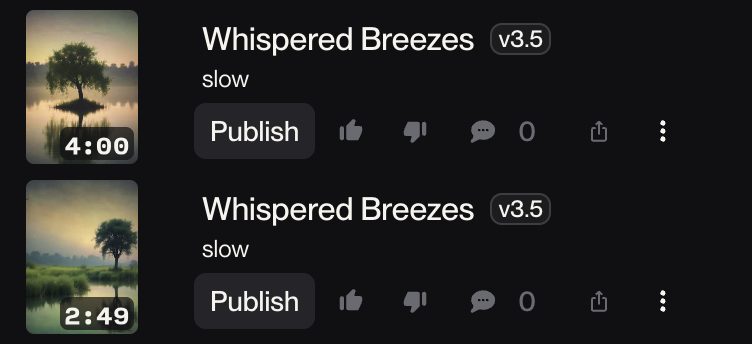
🔽 2回目の出力(合計: 4分18秒)
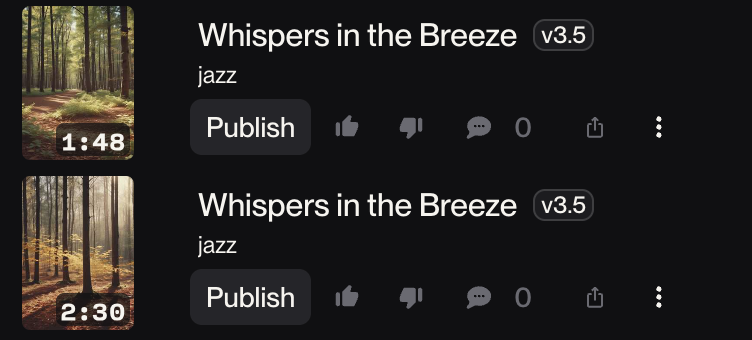
🔽 3回目の出力(合計: 4分58秒)
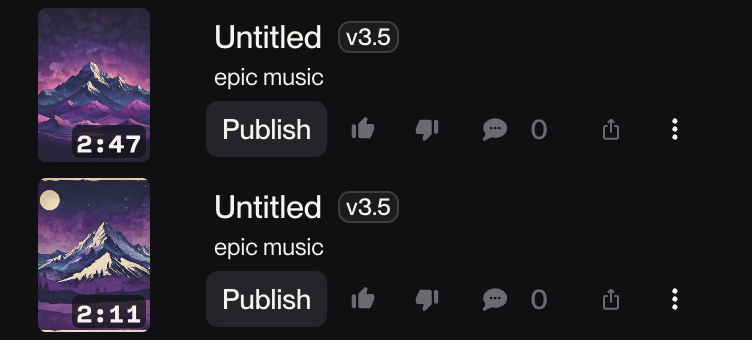
🔽 4回目の出力(合計: 6分20秒)
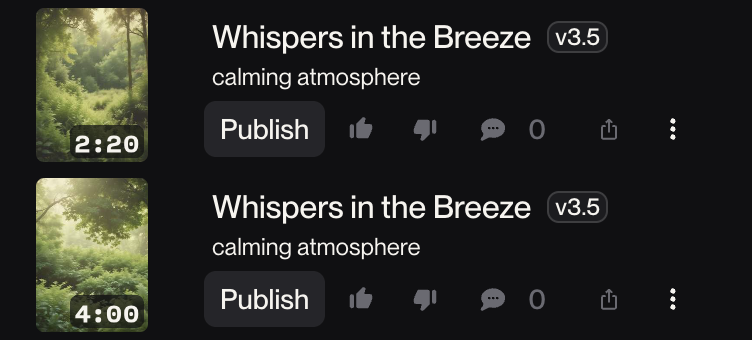
🔽 5回目の出力(合計: 4分05秒)
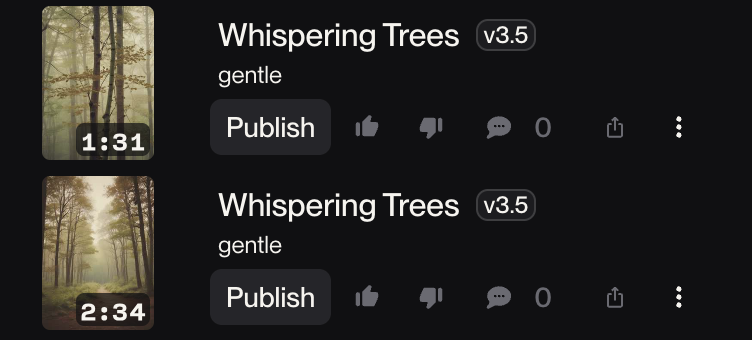
つまり、今回設定したプロンプト文では、
「無料の1日50クレジット枠」を使い切るまでに
「26分30秒」
分の楽曲が制作できるということがわかりました。
「10曲の合算時間」の計算は以下の通りです。
(6分49秒 + 4分18秒 + 4分58秒 + 6分20秒 + 4分05秒) = 26分30秒
ちなみに、
50クレジットの無料枠を使い切ると「クレジット不足」というポップアップが表示されるので、「クレジットの使いすぎで勝手に課金されてしまう」という心配はなさそうです。
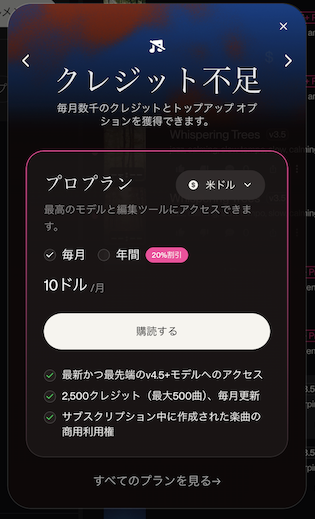
- 「生成するボタン」を1度押すたびにクレジットを消費するため、試し聞きをして、自分が納得のいく楽曲だけを生成するということはできません。
- 楽曲は、一曲あたり最大4分まで(Suno AI 公式)でランダムに生成されるため、曲の長さを指定できません。
気に入らない出力に対してもクレジットの返却は行われないのでご注意ください。
⭐️まとめ
今回は、
以下の3つの観点で「Suno AI」について調査検証しました。
- セットアップ手順
- 一曲出来上がるまでの流れ
- 【検証】無料版でできること
今回の記事のポイントは、以下の通りです。
- セットアップは「5分」で完了
- 一曲の生成時間は「17秒〜18秒 」
- 無料で1日に生成できる曲数は、「10曲(計:26分30秒)」
「Suno AI」の総評
操作が非常に分かりやすいため、
「これから音楽生成AI を触ってみたい!」という方にとっては「無料版でも1日十分楽しめる」と感じました。
一方で、
私のように「YouTube でのBGMチャンネル収益化のために使いたい」と考えてる人にとっては、以下の理由で無料版では厳しいと感じました。
- 「作成できる楽曲数」が不足
- 「収益化」が不可
ちなみに
有料版では、商用利用が可能になるほか、音楽生成役立つ様々な機能が解放されるようです(Suno AI 公式)。
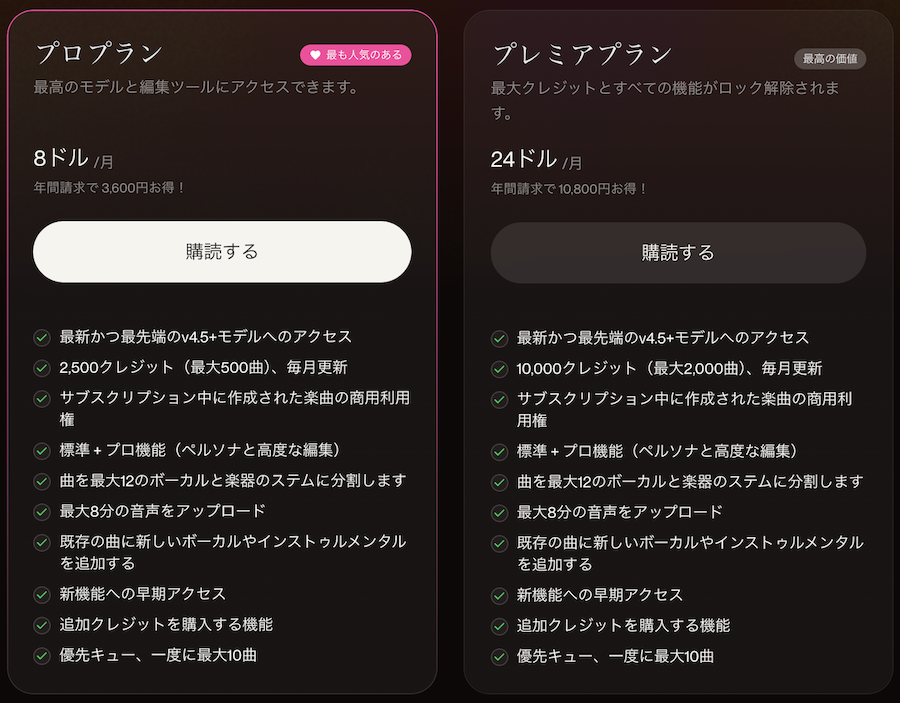
「Suno AI」についてのまとめは以上です。
私の実践記録が、少しでも参考になっていれば嬉しいです☺️ ✨
本編の記事では、「Suno AI」だけでなく「4種類の音楽生成AI」について、使いやすさや有料プランの比較を踏まえて詳しく解説しております。
「Suno AI 以外 の音楽生成AIも知りたい!」
と思った方は是非チェックしてみてください✨️
↓↓↓↓↓↓↓↓↓↓↓↓↓↓↓↓